PCでGoogleマップをオフラインで利用したい。
が、PCのGoogleマップのオフライン利用は無理。
だが、PCからスマートフォンやモバイルに地図を転送して、スマホなどでのオフライン利用はできる。
以前はGMapCatcherというソフトが利用できたが
以前は、GMapCatcherというソフトが利用でき、PCでGoogleマップのオフライン利用ができたのだが、今はGMapCatcherが利用できないみたい。
PCのGoogleマップそのものにも、オフライン機能が無く、オフライン利用は無理。
だが、PCからスマートフォンやモバイルに地図を転送して、スマホなどからGoogleマップのオフライン利用はできる。
PCで検索した地図をスマートフォンと共有する
1.PCでGoogleマップを開く。
2.検索ボックスで地図を検索。
3.〔モバイルデバイスに送信〕を押す。
4.Googleアカウントに紐づけられているデバイスが表示される。
5.地図を送信したいデバイスを押す。
6.PCに送信済みの表示が出る。
7.選択したデバイスに送信が終了した表示が出る。
8.デバイスに送信を受けた通知が来たら、その通知を押す。

スマートフォン側の〔ナビ開始〕ボタンを押せば、ナビゲーションが始まる。

送信した地図をスマホ側でオフラインマップとしてダウンロードすれば、スマートフォンをオフラインでナビがわりにできるぞ。
PCから友人などに地図を送る
自分のデバイスではなく、友人などに地図を送りたい場合は〔共有〕を使う。
相手のメールアドレスがわかっている場合は相手に地図のURLをメールで送るだけで済む。
送る相手のメールアドレスがわかっている場合
1.PCでGoogleマップを開く。
2.検索ボックスで地図を検索。
3.〔共有〕を押す。
4.〔リンクをコピー〕を押す。
5.相手のメールアドレスがわかっている場合は相手に地図のURLをメールで送る。
送る相手の電話番号しかわからない場合
電話番号しかわからないようなときは、自分のデバイスに地図を送信して、その地図をSMS(メッセージ・メッセージ+・Line等)で共有する。
1.PCでGoogleマップを開く。
2.検索ボックスで地図を検索。
3.〔モバイルデバイスに送信〕を押す。
4.Googleアカウントに紐づけられているデバイスが表示される。
5.地図を送信したいデバイスを押す。
6.PCに送信済みの表示が出る。
7.選択したデバイスに送信が終了した表示が出る。
8.デバイス(スマートフォン等)に送信を受けた通知が来たら、その通知を押す。
9.デバイス(スマートフォン等)で地図が開く。
9-1)画面下の方の「経路」「ナビ開始」等の表示のある部分を横に滑らせて「その他」という項目を表示させて押す。
9-2)〔共有〕を押す。
9-3)共有するURLを添付するSMS(メッセージ・メッセージ+・Line等)を選択。
9-4)送信相手をタップして送信ボタンを押す。

「whatsapp」や「X」等でも共有はできるが、相手もソフトやXのアカウントが無いと難しいのじゃな。
Googleマップをオフラインで閲覧するPCソフト・GMapCatcher
GoogleマップをPCでオフライン閲覧できるフリーソフトが存在する。
GMapCatcherと言うソフトで英語版。
日本の地図もオフライン表示できる。
【著作権者】 pi3orama 氏、heldersepu 氏
【対応OS】 Windows 2000/XP/Vista/Server 2008/7など 【ソフト種別】
フリーソフト
【バージョン】 0.6.3.0(10/02/15)
gmapcatcher - Project Hosting on Google Code
GMapCatcherの使い方
まずは、GMapCatcherをダウンロードしよう。
GMapCatcherのダウンロード
2、〔GMapCatcher-××.exe 〕をクリック。
3、ダウンロードが済んだら、GMapCatcherをインストールする。
4、インストールが済むとGMapCatcherが起動する。
GMapCatcherの使い方
1.インターネット接続環境で「Offline」のチェックを外して、Query」の部分に地名を入れて検索。
2.地図が表示されるので、Downloadボタンをクリック。
3.Area(km)で範囲を指定。
範囲が広いと ダウンロードに時間がかかる。
Zoomで倍率の範囲のデータを習得。
範囲が広いとダウンロードに時間が掛かる。
4.範囲が決まったら「Download」をクリック。

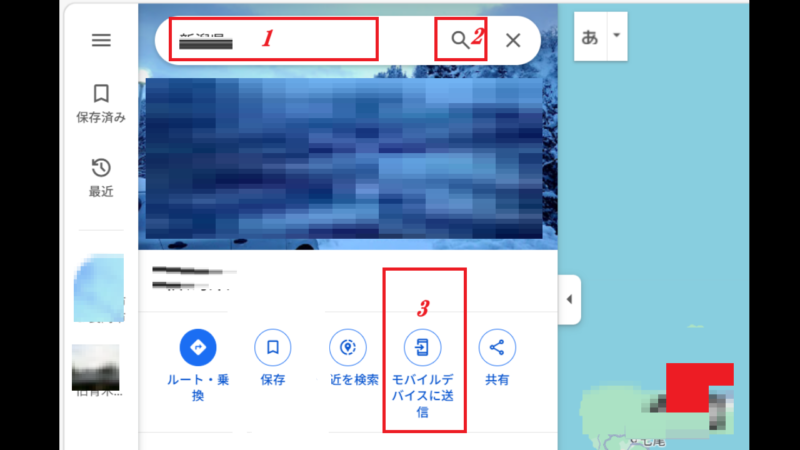
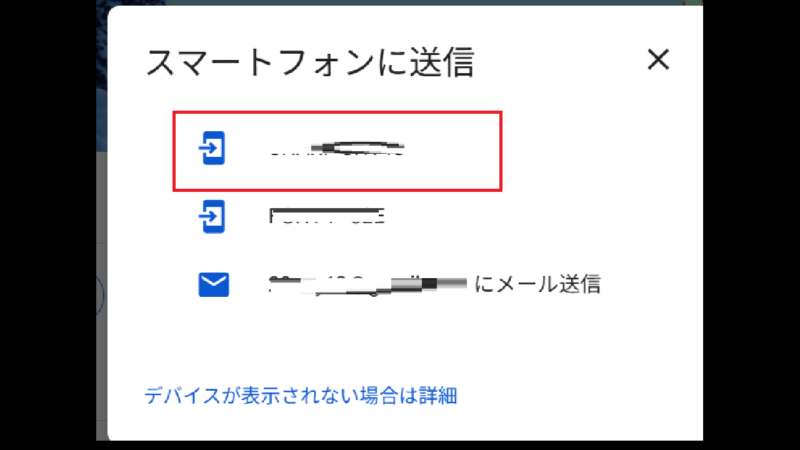

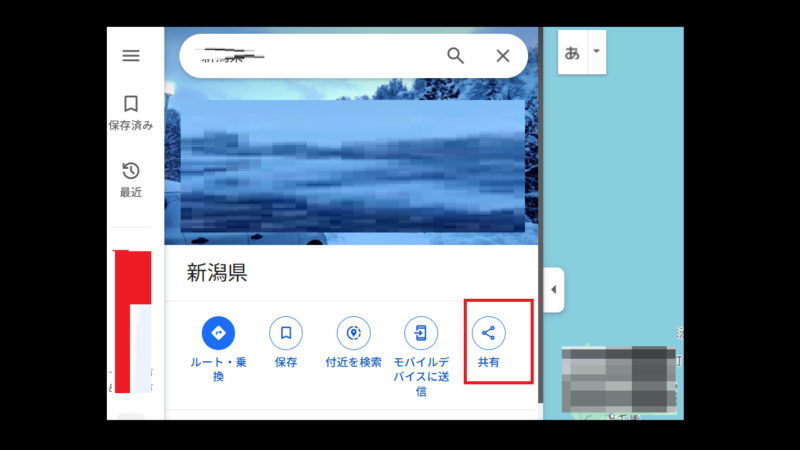
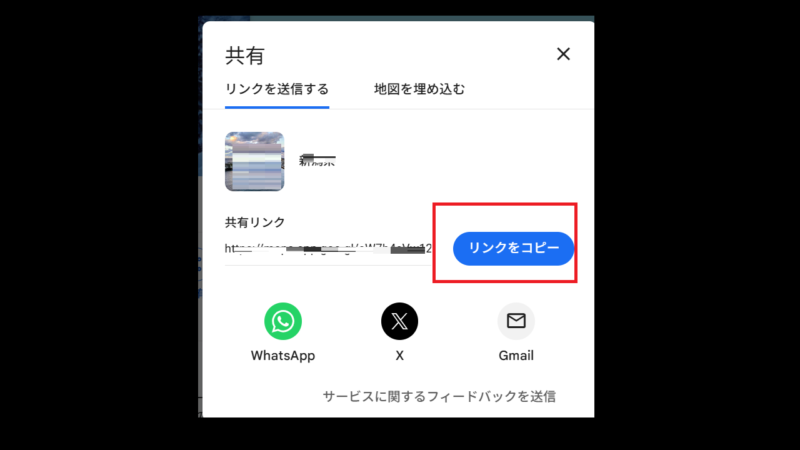

コメント